干货|记住这5个提高PR剪辑性能的小技巧,让你的剪辑效率提升十倍
大家好,我是斯莫格小姐姐,今天给大家带来解决PR剪辑时,电脑卡顿的干货教程。
相信很多小伙伴在用PR剪辑时都会遇到卡顿的问题,卡顿是每一个剪辑师都必定会经历的痛苦。
日常剪辑时,卡顿一下,让人焦躁;灵感爆发时,卡顿一下,顿时思绪全无;通宵剪辑时,卡顿一下,甚至可能导致闪退蓝屏。
卡顿能把人气的七窍冒烟,甚至砸电脑,这样是非常影响剪辑效率的。
下面便教大家5个小技巧,提高PR的剪辑性能,让你的剪辑效率提升十倍。

第一、设置软件性能模式
找到菜单,点击编辑→首选项→内存,弹出后可以设置内存的占比比重,推荐设置65%-75%,同时将下方的“优化渲染模式”改为“性能”模式。这样会加快影片的渲染速度。
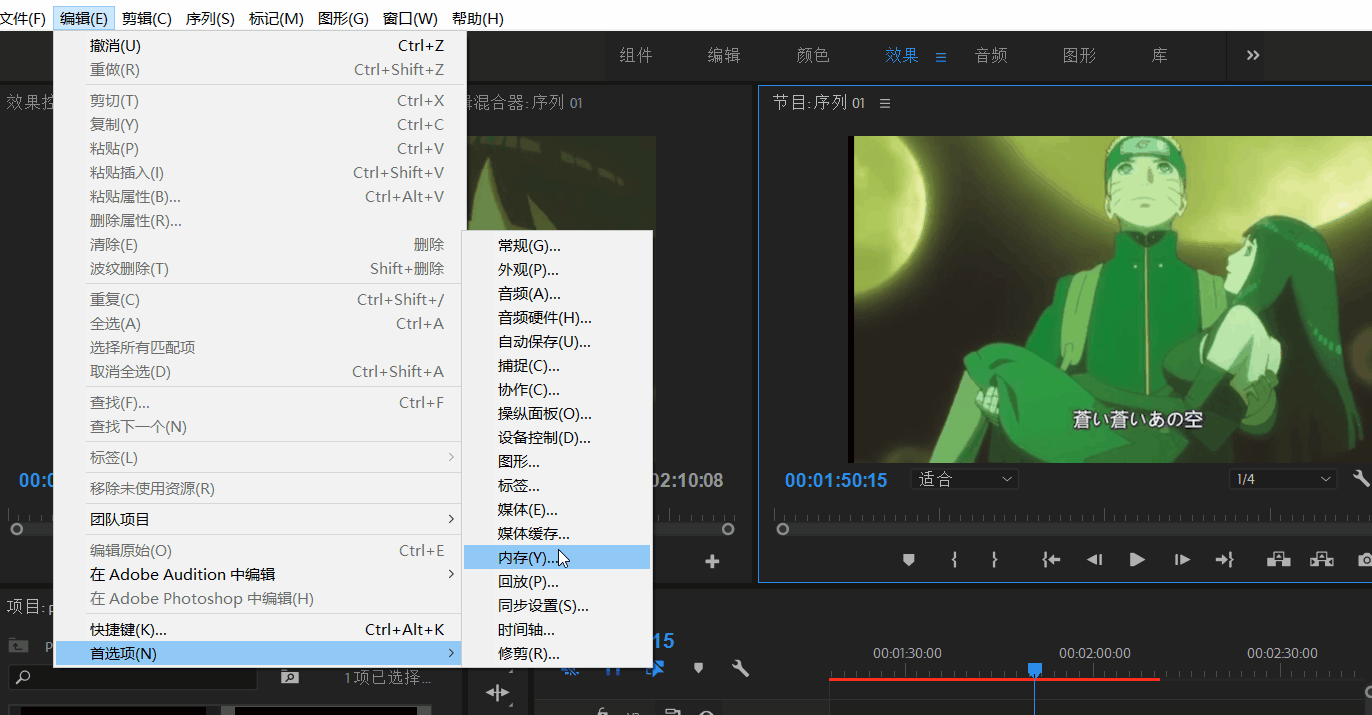
第二、关闭特效模式
我们在进行剪辑时,之前添加的特效并不影响我们的剪辑时,并不需要查看特效,所以这个时候我们可以找到监视器旁边的“+”按钮,找到fx,拖到下方工具栏,点击一下,便可以隐藏之前的特效,剪辑起来更加流畅。
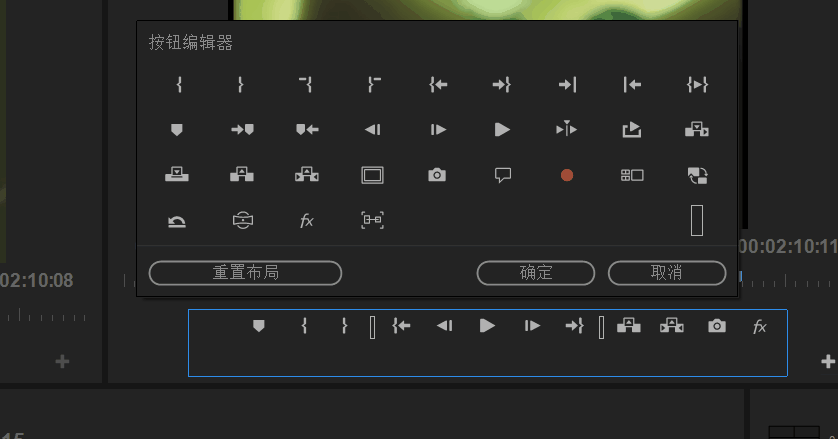
第三、设置视频缓存位置
找到菜单,点击编辑→首选项→媒体缓存,将缓存文件保存位置改为其他的空余磁盘,不要保存在系统盘内,同时将媒体缓存设置为自动删除,天数根据自己的情况来定。设置过后,可以避免系统盘垃圾文件过多,从而影响系统性能,进而影响剪辑软件速度。
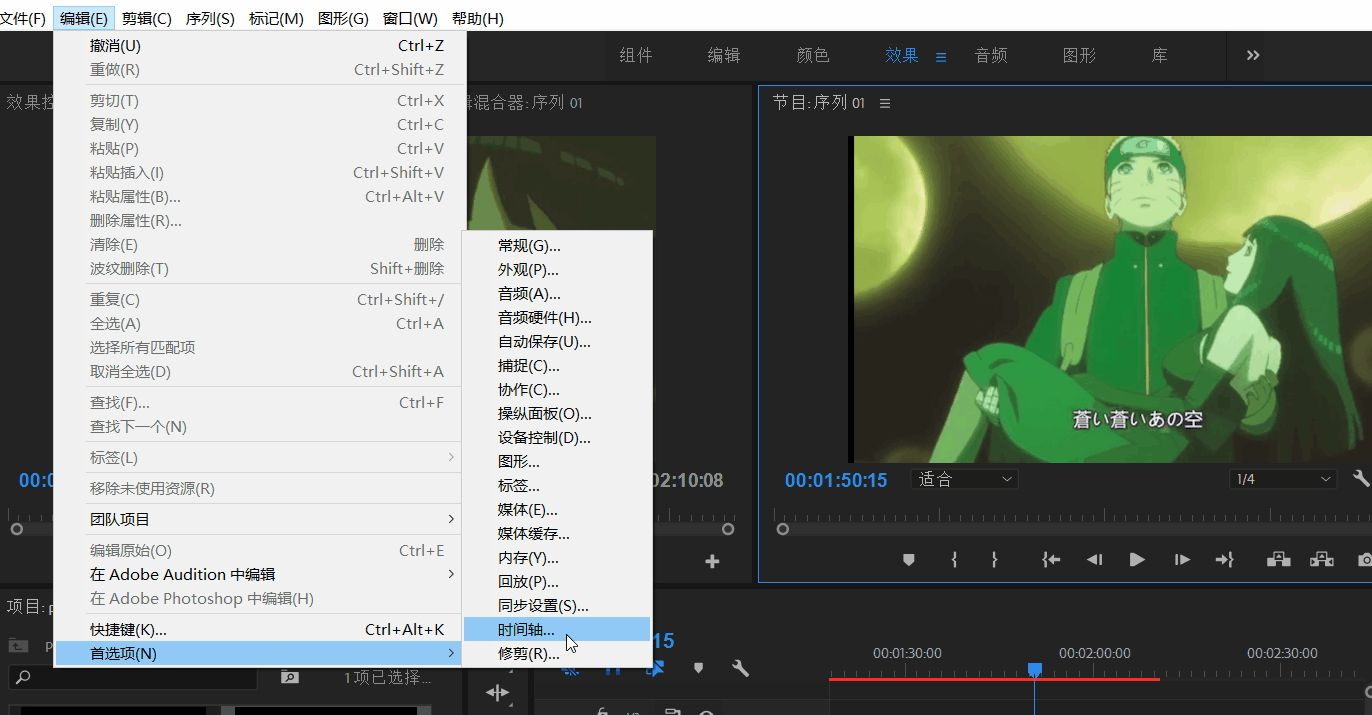
第四、关闭高质量回放
许多小伙伴在剪辑视频的时候会改变视频画质,把预览画质切换为1/2或1/4这样在剪辑的时候视频浏览的时候会比较流畅,同时可以将“高质量回放”勾选取消。
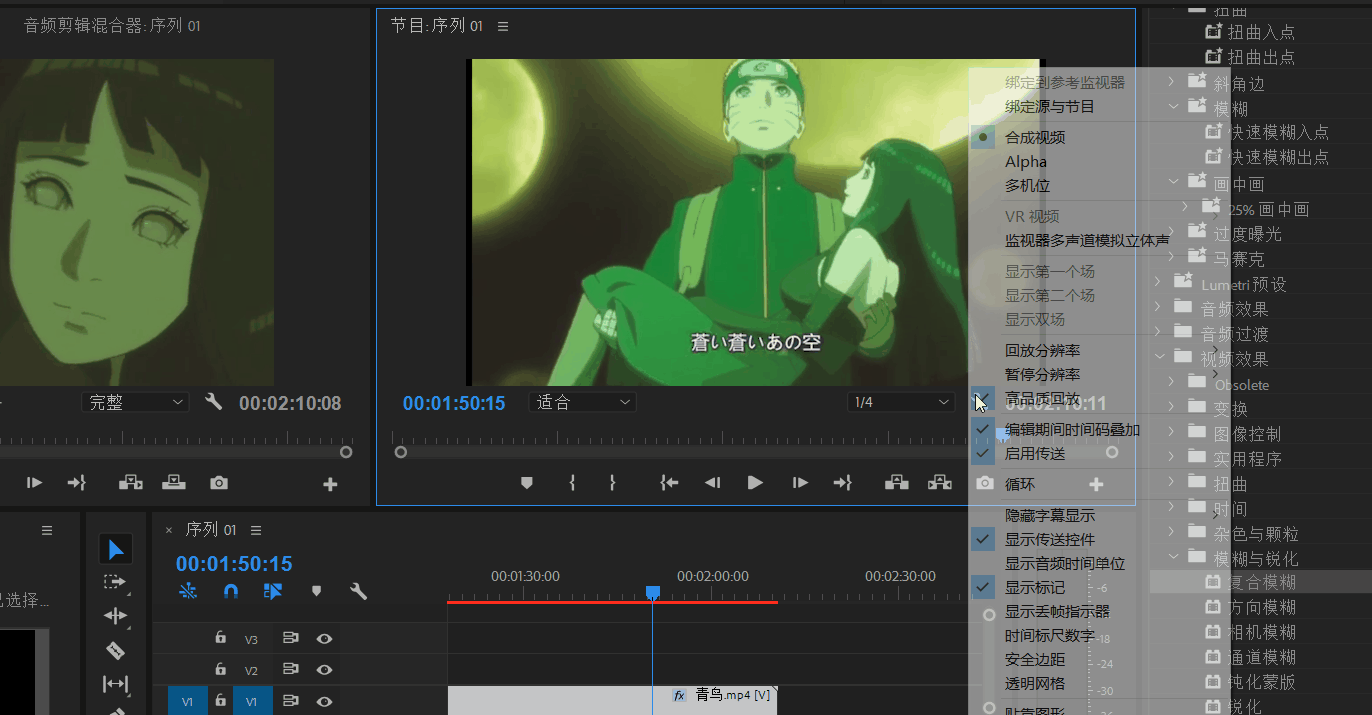
第五、代理剪辑(终极杀器)
打开pr→新建项目,在收录设置一栏,选择创建代理,预设可以选择代理画质,画质越低,剪辑越流畅。但是必须安装一个Adobe Media Encoder,它是一个视频和音频编码应用程序,可让针对不同应用程序和观众,以各种分发格式对音频和视频文件进行编码。
导入素材到pr,ME会自动对素材进行转码,找到监视器一旁的加号,添加“代理切换”按钮,点击便可以开启代理剪辑。导出时点击按钮,关闭代理剪辑,切换为原始素材即可。
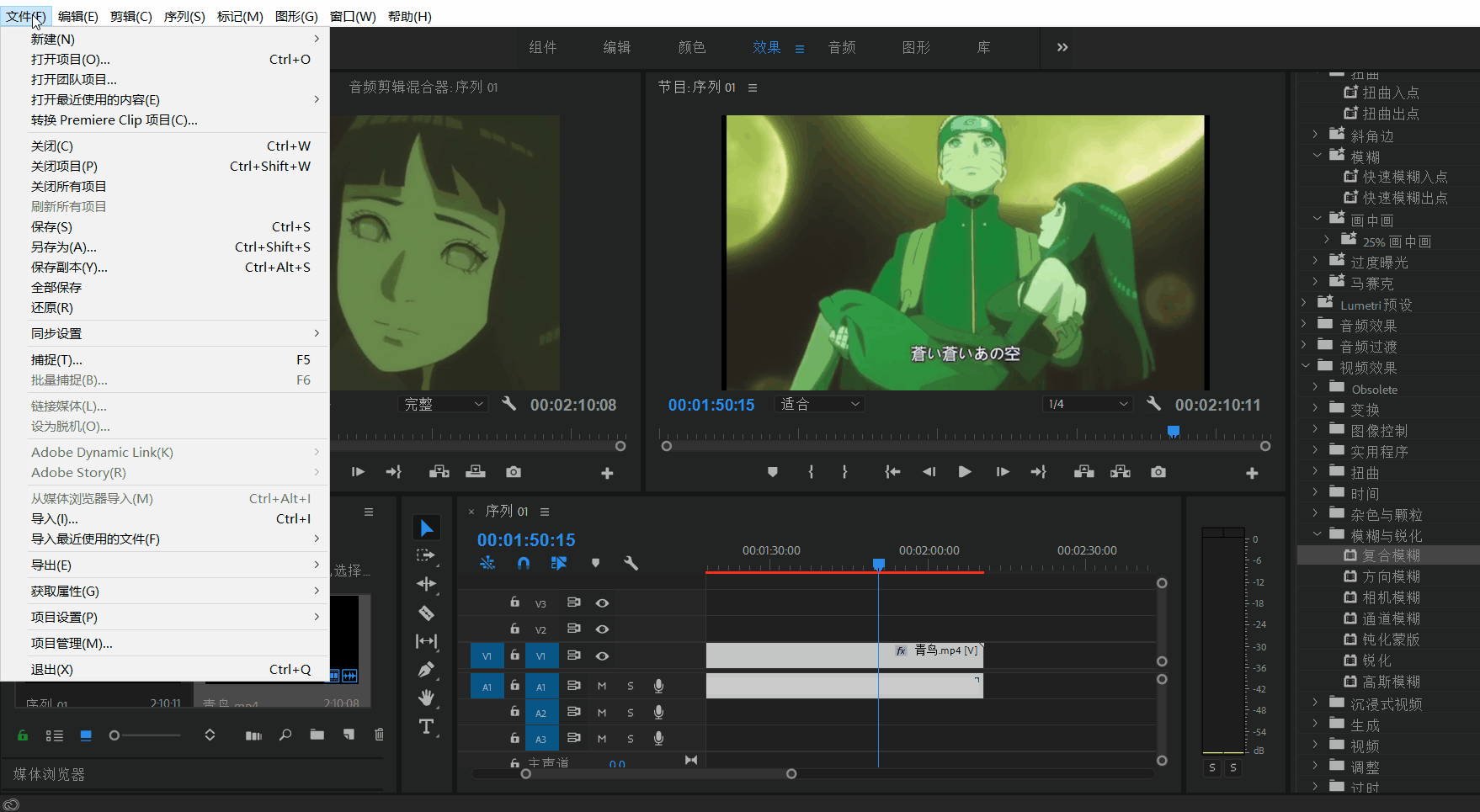
以上五个方法都可以提高在使用pr剪辑时的流畅度,在预算不足不能更换硬件配置的情况下,以上方法可以组合使用,是不是很方便呢。
大家有没有学到呢,快去剪辑你的视频试试吧,(如果你还有什么Pr小技巧,评论区留言~)
希望能给你们带来帮助,如侵权请联系,谢谢!
大自然有很多的美,值得我们去探索
要有一双发现美的眼睛,
让我们一起探索大自然的美吧~
斯莫格SmallRig,让视频拍摄更简单!
点赞加关注吧~